Windows 7内存占用大的原因
电脑物理内存占用过高解决方法
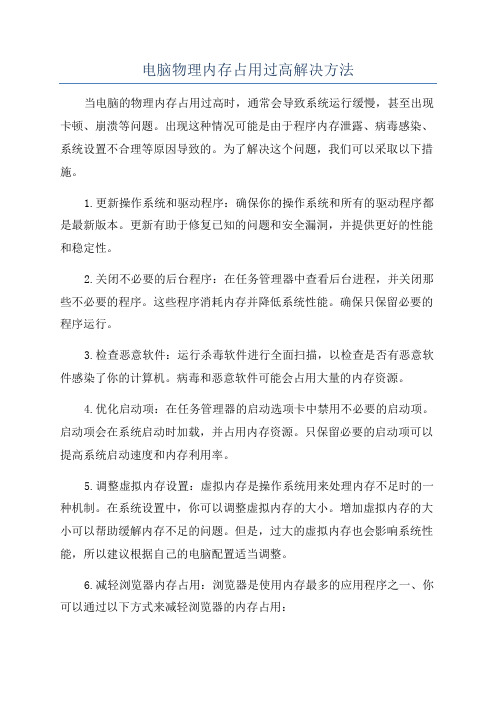
电脑物理内存占用过高解决方法当电脑的物理内存占用过高时,通常会导致系统运行缓慢,甚至出现卡顿、崩溃等问题。
出现这种情况可能是由于程序内存泄露、病毒感染、系统设置不合理等原因导致的。
为了解决这个问题,我们可以采取以下措施。
1.更新操作系统和驱动程序:确保你的操作系统和所有的驱动程序都是最新版本。
更新有助于修复已知的问题和安全漏洞,并提供更好的性能和稳定性。
2.关闭不必要的后台程序:在任务管理器中查看后台进程,并关闭那些不必要的程序。
这些程序消耗内存并降低系统性能。
确保只保留必要的程序运行。
3.检查恶意软件:运行杀毒软件进行全面扫描,以检查是否有恶意软件感染了你的计算机。
病毒和恶意软件可能会占用大量的内存资源。
4.优化启动项:在任务管理器的启动选项卡中禁用不必要的启动项。
启动项会在系统启动时加载,并占用内存资源。
只保留必要的启动项可以提高系统启动速度和内存利用率。
5.调整虚拟内存设置:虚拟内存是操作系统用来处理内存不足时的一种机制。
在系统设置中,你可以调整虚拟内存的大小。
增加虚拟内存的大小可以帮助缓解内存不足的问题。
但是,过大的虚拟内存也会影响系统性能,所以建议根据自己的电脑配置适当调整。
6.减轻浏览器内存占用:浏览器是使用内存最多的应用程序之一、你可以通过以下方式来减轻浏览器的内存占用:- 使用轻量级的浏览器,如Firefox或Opera等。
-禁用不必要的浏览器插件和扩展程序。
-清除浏览器缓存和历史记录。
7.优化软件设置:一些软件可能有内存占用过高的问题。
你可以尝试在软件设置中进行适当的调整,例如减少缓存大小、减少预加载内容等。
8.增加物理内存:如果你的电脑持续出现内存占用过高的问题,并且以上方法都无效,那么可能需要考虑增加物理内存。
增加物理内存可以提高系统的整体性能和稳定性。
总结起来,当电脑的物理内存占用过高时,我们可以通过更新操作系统和驱动程序、关闭不必要的后台程序、检查和清除恶意软件、优化启动项和软件设置、调整虚拟内存设置、减轻浏览器内存占用等方法来解决问题。
win7系统下C盘占用空间太大的解决方法

win7系统下C盘占用空间太大的解决方法Windows XP的时代,硬盘也就几十GB,感觉给C盘分个15G已经够用了。
现在是 Windows 7 时代,增加了很多先进功能的同时,占用的存储空间难免也更多了。
这不,刚装了几个设计软件,这C盘空间就已经捉襟见肘:使用 Win7 自带的磁盘清理工具,可以清理掉系统中大部分的垃圾文件。
顺便说一句,Windows 7 Service Pack 1 已经发布,如果大家都已经安装上了,可以再次运行“磁盘清理”,可以把SP1已经不使用的旧版系统文件从系统中删除掉。
只需在磁盘清理中点击按钮,就能看到清理 Service Pack 备份文件的选项,这样又可以省下650MB 空间哦:如果点击“其它选项”,还有其他方法可以省出更多空间:做了以上这些清理之后,C盘的可用空间的确大了不少:打开C盘看看,这里有两个文件体积特别大,看起来很扎眼:hiberfil.sys——在使用“休眠”功能时,Windows 为了保存用户的工作状态,将系统内存中的数据全部保存到hiberfil.sys中,这样,整个计算机能完全断电,不会消耗任何电能。
用户唤醒计算机时, Windows 直接从hiberfil.sys 中读取数据还原到内存中,休眠前所有的软硬件工作状态会被完全还原,用户可以直接继续进行之前的工作。
这个文件的大小往往与计算机内存的大小是一样的,并且只能保存在系统盘根目录中。
pagefile.sys——计算机运行时,处理器只能直接从内存读取数据,这是由于计算机的设计架构决定的。
由于安装的物理内存容量有限,而运行在系统中的应用程序越多,需要处理的数据越多,就会占用越多的内存。
为了避免内存被占满导致系统无法继续运行,各种操作系统中都引入了“页面文件”的概念,可以将内存中的数据保存到硬盘中,等到要使用时再读取回内存中使用,巧妙的避免了物理内存不够用的问题。
这个文件只能保存在根目录中,大小会根据系统的运行情况自动调节,一般来说会占用物理内存的一半到两倍空间。
WIN7系统电脑内存占用高的解决办法有哪些

WIN7系统电脑内存占用高的解决办法有哪些现在经常很多用户的WIN7系统内存都占用太多,导致电脑的运行速度变得很慢。
所以这里小编就给大家介绍一下如何解决这个内存占用高的办法。
Win7内存占用高解决方法一1:单击按钮,在搜索框输入“服务”,然后在“程序”列表中选择“服务”选项。
2:打开服务窗口后,双击要停用的服务。
3:打开“属性”对话框后,在“常规”选项卡中的“描述”区域查看该服务的作用,然后打开“依存关系”选项卡,查看该服务与其他服务的依存关系,如图所示:4在确定该服务不需使用而且停用后不会影响系统正常运行的情况下,在“常规”选项卡下禁用该服务。
如图所示:这里附上几个常用的Win7系统服务的中文含义,关于其他的你可以百度下,一般都有答案。
Print Spooler:这项服务主要为打印功能提供支持,如果电脑没有安装打印机并且不需要使用虚拟打印功能,可关闭该服务Bluetooth Support Service:蓝牙功能支持,如果电脑不连接蓝牙设备,可以停用该服务。
Certificate Propagation:智能卡证书支持,对于未配置智能卡的电脑而言,该服务没有任何作用。
Adaptive brightness:监视氛围光传感器,以检测氛围光的变化并调节显示器的亮度。
停止或禁用此服务后,显示器亮度将不根据照明条件进行调节。
Win7内存占用高解决方法二1.启动"windows任务管理器",快捷键"alt+ctrl+delete"点击"性能"选项卡,查看系统内存和物理内存的使用情况.2.点击"开始"菜单(快捷键是Win键+R),然后再输入msconfig命令3.会弹出"系统配置"的对话框,然后选择"服务"这个选项卡.你可以看到很多运行的服务.将前面的复选框的勾选上.然后点击"全部禁用"按钮.确定即可.(禁止服务时候.先确定不是系统必须的服务(即禁用也不会影响系统的运行).以上就是小编整理的关于电脑内存占用高的解决办法,我们主要是通过释放一些Win7系统保持运行的而我们日常使用时不会用上的系统服务。
win7旗舰版系统四种方法解决体积过大的问题

win7旗舰版系统四种方法解决体积过大的问题网友们都希望自己的电脑能够反应快速,但是往往系统用久了就会有许多垃圾文件严重影响电脑的运行速度,所以必须经常要给电脑瘦身,清理。
win7旗舰版系统怎么减肥呢?常规的方法是可以通过第三方软件,但是效果不是很理想。
接下来,小编将和大家分享自己经常给电脑瘦身的一些方法技巧。
具体操作如下:第一步,常规清理C盘,通过控制面板—程序和功能删除平时不使用的程序和软件。
有的朋友可能不认识其中的一些软件怕删错了,其实可以将软件名记住去百度一下看是不是系统必须的软件。
第二步,将设置“虚拟内存”,点击“计算机”右键打开“属性”,依次点击“高级系统设置”—“高级”—“设置”—“高级”—“更改”。
在“虚拟内存”页面中,选中C盘再点击“无分页文件”,点击“确定”保存。
再在“虚拟内存”页面中,选中D盘再点击“系统管理的大小”,点击“确定”保存。
此文件默认为物理内存的1.5倍,重启后设置生效,大约可以为C 盘释放出2-4G的空间。
第三步,删除自动备份文件,1、找到cmd.exe文件(在“开始–> 程序–>附件”中),鼠标右键选择“以管理员身份运行”2、运行命令rd /S /Q c:WINDOWS.OLD或者rd /S /Q $WINDOWS.OLD3、当提示您确认删除的目标 WINDOWS.OLD 文件夹,确认输入y然后按回车键。
这样就轻松删除了,WINDOWS.OLD为系统的备份文件,时间越久就越大,超过10G都是很正常的。
大约可为C盘释放3G以上空间。
第四步,我们将Windows7旗舰版系统的休眠功能关闭掉,打开“开始”菜单中的“运行”命令,输入“powercfg -h off ”指令,关闭休眠功能(如下图),此文件的实际大小和物理内存是一样的,大约可以为C盘释放出1-3G的空间。
以上四个步骤都是小编一直win7旗舰版系统解决体积过大的问题的方法,对于平时不怎么清理电脑的用户,这种操作能一次性给C盘瘦身,为系统盘节约出更大空间,由于计算机长时间使用,如果系统盘的文件过多容量紧凑,那么就很容易造成系统运行缓慢的状况出现,所以定时清理您的电脑是很有必要的。
windows7 可用内存小于实际内存

最近因为遇到不少次数笔记本电脑或者台式电脑,在安装windows7系统后,实际内存由原来的2G变为900多M可用甚至安装笔记本内存为4GB实际可用内存为900多M,导致系统运行速度慢,容易卡机或者程序运行的时候卡死。
经过实测,如果安装系统为微软官方下载的原版ISO安装镜像,通过激活软件进行激活,一般不会出现太大的偏差,恰恰是很多GHOST版本的系统容易出现如此的情况。
总结:1:windows7系统为计算机BIOS或者硬件保留部分内存空间,属于正常,一般情况集成显卡或者计算机硬件占用内存空间不会太大,但是遇到本来笔记本就只有2GB内存空间,可用就只有900多M,windows7系统自身进程占用内存就在500M以上,那么剩下的内存空间就只能够用来打酱油了。
甚至经过我自己实测,一个安装4GB内存的笔记本,HP-G4-2022TX,还是独立显卡的,安装内存为4GB,安装系统为GHOST-WIN7-32位系统之家的系统,显示可用内存为930多M,坑爹!一句话,100%系统版本问题,之后我安装微软原版的32/64位操作系统,内存直接显示4GB,可用仍然接近4GB。
所以,当朋友们遇到可用内存低于想象的范围,尽快更换系统版本,网上所谓的WIN7系统释放,扯淡的!;不相信你按照他们说的操作去试一下就知道,实际你连1M的内存都释放不了。
2:windows7系统,希望大家尽量安装4GB或以上内存,也许我的说法有点坑人,但是我觉得还是很有必要的。
Windows7本身对内存的要求就高于XP系统,加上目前程序进程占用内存已经不同于往日,2GB内存也许是满足WIN7对内存的基本需求,但是在不差4GB 内存的钱前提下,希望大家还是直接使用4GB内存或以上。
小弟只是一个做了多年电脑维护的小虾米,希望我的意见能被大家认同,如有不认可的或者更好的意见的,小弟洗耳恭听,山外有山人外有人!。
Win732位系统破解大内存并不稳定——内存补丁卸载
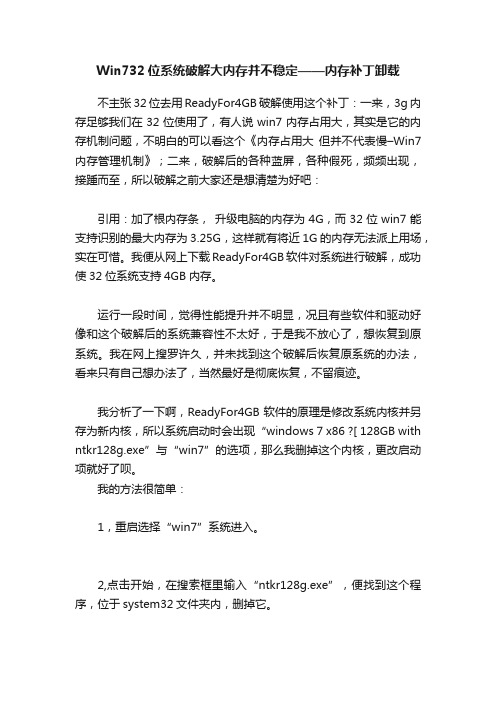
Win732位系统破解大内存并不稳定——内存补丁卸载不主张32位去用ReadyFor4GB破解使用这个补丁:一来,3g内存足够我们在32位使用了,有人说win7内存占用大,其实是它的内存机制问题,不明白的可以看这个《内存占用大但并不代表慢–Win7内存管理机制》;二来,破解后的各种蓝屏,各种假死,频频出现,接踵而至,所以破解之前大家还是想清楚为好吧:引用:加了根内存条,升级电脑的内存为4G,而32位win7能支持识别的最大内存为3.25G,这样就有将近1G的内存无法派上用场,实在可惜。
我便从网上下载ReadyFor4GB软件对系统进行破解,成功使32位系统支持4GB内存。
运行一段时间,觉得性能提升并不明显,况且有些软件和驱动好像和这个破解后的系统兼容性不太好,于是我不放心了,想恢复到原系统。
我在网上搜罗许久,并未找到这个破解后恢复原系统的办法,看来只有自己想办法了,当然最好是彻底恢复,不留痕迹。
我分析了一下啊,ReadyFor4GB软件的原理是修改系统内核并另存为新内核,所以系统启动时会出现“windows 7 x86 ?[ 128GB with ntkr128g.exe”与“win7”的选项,那么我删掉这个内核,更改启动项就好了呗。
我的方法很简单:1,重启选择“win7”系统进入。
2,点击开始,在搜索框里输入“ntkr128g.exe”,便找到这个程序,位于system32文件夹内,删掉它。
3,在高级系统设置-启动与故障恢复里面设置默认操作系统为“win7”4,完成上述设置后,重新启动系统,还会出现系统选择的菜单,我们需要把“windows 7 x86 ?[ 128GB with ntkr128g.exe”选项删除。
打开开始,在搜索框输入“msconfig”,查找到后双击运行,在“引导”菜单下选择“Windows 7 x86 ?[ 128GB with ntkr128g.exe”并按下面删除。
怎么处理Win7系统C盘突然快满了
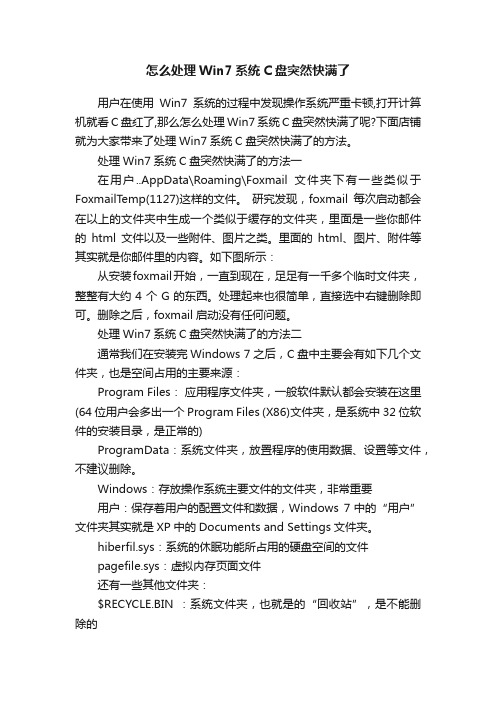
怎么处理Win7系统C盘突然快满了用户在使用Win7系统的过程中发现操作系统严重卡顿,打开计算机就看C盘红了,那么怎么处理Win7系统C盘突然快满了呢?下面店铺就为大家带来了处理Win7系统C盘突然快满了的方法。
处理Win7系统C盘突然快满了的方法一在用户..AppData\Roaming\Foxmail文件夹下有一些类似于FoxmailTemp(1127)这样的文件。
研究发现,foxmail每次启动都会在以上的文件夹中生成一个类似于缓存的文件夹,里面是一些你邮件的html文件以及一些附件、图片之类。
里面的html、图片、附件等其实就是你邮件里的内容。
如下图所示:从安装foxmail开始,一直到现在,足足有一千多个临时文件夹,整整有大约4个G的东西。
处理起来也很简单,直接选中右键删除即可。
删除之后,foxmail启动没有任何问题。
处理Win7系统C盘突然快满了的方法二通常我们在安装完Windows 7之后,C盘中主要会有如下几个文件夹,也是空间占用的主要来源:Program Files:应用程序文件夹,一般软件默认都会安装在这里(64位用户会多出一个Program Files (X86)文件夹,是系统中32位软件的安装目录,是正常的)ProgramData:系统文件夹,放置程序的使用数据、设置等文件,不建议删除。
Windows:存放操作系统主要文件的文件夹,非常重要用户:保存着用户的配置文件和数据,Windows 7中的“用户”文件夹其实就是XP中的Documents and Settings文件夹。
hiberfil.sys:系统的休眠功能所占用的硬盘空间的文件pagefile.sys:虚拟内存页面文件还有一些其他文件夹:$RECYCLE.BIN :系统文件夹,也就是的“回收站”,是不能删除的System Volume Information:系统卷标信息文件。
这个文件夹里就存储着系统还原的备份信息。
win7开机后svchost..exe占用CPU和内存很高的解决方法

win7开机后svchost..exe占用CPU和内存很高的解决方法近来,经常发现win7系统开机后反应超慢,经过检查发现占用CPU和内存很高。
这种情况要持续十几分钟,之后就正常了。
各种开机项目都禁止了,还是如此。
有可以的服务也禁止了,依旧如此。
实在搞不明白了,难道是中病毒或者木马了?经过一番网络上的调查,发现很多人说的我都实验过了,还是不行。
终究找到了一个篇特殊的。
说的可能window update导致的。
于是参考这篇文章找到C:\Windows\SoftwareDistribution\DataStore\DataStore.edb这个文件。
发现这个文件500多M。
查看该进程对应服务,有很多服务都依赖他,包括windows update,资源监视器中进程显示为svchost..exe(netsvcs),可以判定不是病毒引起的。
以前用Vista也遇到这个问题,删除C:\Windows\SoftwareDistribution\DataStore\DataStore.edb这个文件可以解决问题,并且以前在Vista下就是这样做的,可以解决问题,但是过段时间就又会出现,并且这样做的缺点是windows update无法查看以前的更新历史。
据说正常情况下这个文件大小应该在几兆,以前Vista超过40M就会导致开机CPU过高,现在我的win7已经达到了114M。
经过删掉这个文件,重新启动后,一切正常!再去查看这个文件发现,这个文件又重新生成了。
不过这次很小也就8M多点。
后来又一次在其他机器上遇到这种情况,发现将C:\Windows\SoftwareDistribution\文件夹下的所有文件清除也没有什么问题,这样更快更直接。
因为此文件夹下还有自动更新下载下来的一些文件,在download文件夹下。
如果时间很长的话,这个文件夹一般文件比较多也比较大。
后来在网络上又发现一篇文章,说的解决办法如下:1、首先结束占用100%的svchost.exe进程,让计算机恢复正常。
- 1、下载文档前请自行甄别文档内容的完整性,平台不提供额外的编辑、内容补充、找答案等附加服务。
- 2、"仅部分预览"的文档,不可在线预览部分如存在完整性等问题,可反馈申请退款(可完整预览的文档不适用该条件!)。
- 3、如文档侵犯您的权益,请联系客服反馈,我们会尽快为您处理(人工客服工作时间:9:00-18:30)。
Windows 7内存占用大的原因
时间:2010-11-17 13:39 来源:鲁大师下载作者:节能降温打印硬件检测(/help/hardsummary.htm)
Superfetch并不是一个新的技术,在Vista时代就已经开始采用,不过鉴于用过Vista的人数比较少,而XP时代的各种电脑技巧始终还深入人心,所以很多人都在疑问为何Windows7内存占用如此之大。
Superfetch内存管理机制会将用户可能使用的应用程序页面利用内存可用空间进行预加载;尽可能地避免系统发生从硬盘的页面调用;让应用程序最快速度开启;不会由于计算机长时间闲置而使突然使用变得响应迟缓;在退出大型应用程序后会主动将之前被迫转移到虚拟内存中的页面重新调入内存当中。
这样看起来似乎专业了点,所以接着往下看,会很好地对这些特点进行理解。
为何第一次启动程序会感觉很慢?
相信大家都有过类似的经历。
当我开机后,第一次运行一个程序,就比如说是Word吧,可能需要5秒才能启动。
当我关闭后再开,也许只用2秒。
如果我不关闭,直接打开另外一个Word文件,那就更快了。
这是什么原因造成的呢?
当我们开机后,工作集里面没有Word这个员工(页面),他还在家(硬盘)里面。
于是当我召唤他的时候,它才从家走到办公室(工作集)。
这样的过程就叫做硬调页了,当然需要的时间长。
而当我们关闭了Word时候,他就被派往大厦的另一房间,我却马上再次召唤他,这时,另一个房间内的数据还没被清零,他便不用从家里走来,而是直接从数据结构里面引入就可以了。
在不关闭这个程序Word的情况下,他也不用为其他程序让路的时候,它还存在于办公室(工作集)里面,召唤他的时候就会更快。
这样的无需从硬盘中重新调用数据,而是将数据结构中的页面重新挂载到工作集中的过程,便叫做软调页了。
大家都知道内存速度远远快于硬盘,所以软调页的使用就是第二次运行程序变得很快的原因了。
Windows7内存占用大的原因
现在我们知道了当内存中有所需程序页面的时候会使程序启动变得更快。
而Windows7中的Superfetch已经具有了学习的功能,自从第一次使用Windows7时,Superfetch就开始记录我们的使用习惯,将我们经常使用的程序的页面在开机后进行提前加载,那么当我们第一次开启程序的时候便可以获得像第二次开启一样的速度了。
所以这些预加载的页面就会使得我们的内存占用变多。
简单地说就是让所有程序操作在内存中进行,避免使用硬盘硬调页空间,这也就是为何感觉Windows7占用很大内存的原因。
查看预加载的内存
而在XP时代,也许你也有过类似的经历:当开始使用一些程序后,由于有事便离开了。
回来的时候却发现系统响应十分缓慢,特别糟糕。
这是由于XP的内存管理模式效率非常低
下。
当我们离开后,程序都处于不使用状态。
这时系统的一些后台程序,如磁盘整理、杀毒软件等程序就会全速运行,导致我们使用的一些程序页面不得不被挤到了硬盘虚拟内存中。
可是当这些后台程序完成任务后,XP系统并不会把之前被挤到虚拟内存的页面导回内存里。
于是在再次使用电脑时,系统才会手忙脚乱的进行临时调配,甚至是硬调页。
导致程序响应极其迟缓。
所以看上去XP的空闲内存很多,事实上都没起什么太大的作用。
Windows7使用建议
任何人都希望通过优化的手段让自己的电脑运行速度达到最理想的状态,而内存又是影响电脑运行速度非常重要的因素,我们在了解了Windows7的内存管理机制,再来介绍哪些方法可以给系统加速。
1、多使用休眠和睡眠
由于SuperFetch要在开机后进行预加载,所以建议大家不要关机。
尽量使用休眠或睡眠,这样SuperFetch的预加载内容就会保留。
从而提高速度和效率。
2、使用ReadyBoost
很多从XP升上来的用户由于系统的内存不够大,所以无法全面的发挥SuperFetch的功能。
我们可以使用ReadyBoost功能来帮我们解决这个难题。
只要符合条件的闪存都可以加速我们的系统。
ReadyBoost功能是利用闪存的容量作为SuperFetch预加载页面的储存空间。
但由于微软采用了特殊的算法,所以并不会影响闪存的寿命。
还有,用于ReadyBoost的闪存最好为物理内存大小1~2.5倍。
如果系统物理内存足够大的话,就没有必要使用ReadyBoost了。
右键点击U盘盘符选择属性,切换到readyboost 一栏,速度达到标准的U盘都可以开启这个功能。
不是所有U盘都能使用
通过对SuperFetch的了解,希望更多的朋友进入使用Windows7的队伍中来。
其实同为Windows,不同又能到哪里呢?不习惯也就是一时的。
毕竟,经过了Vista的磨练,Windows7也会变。
